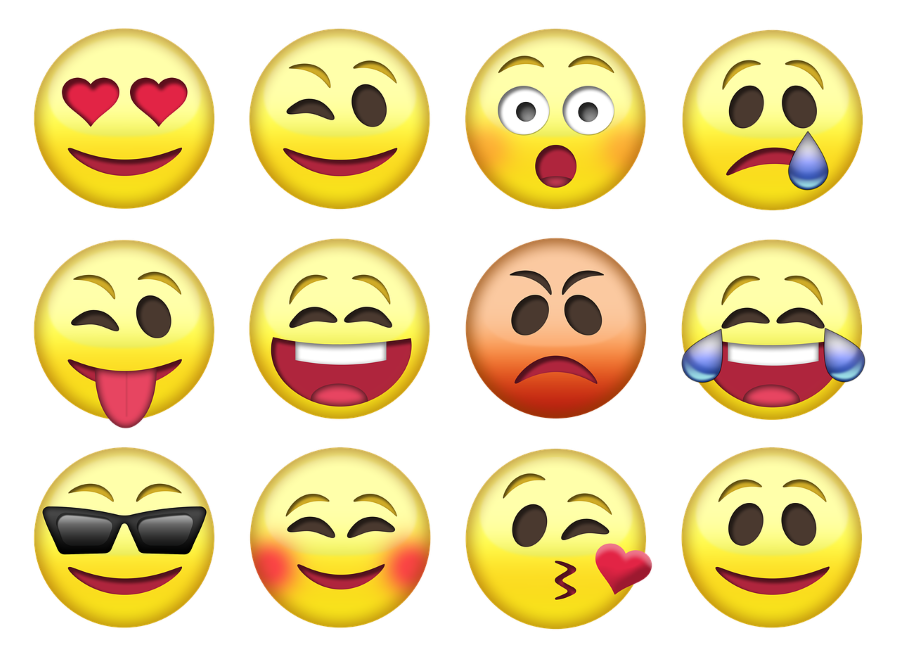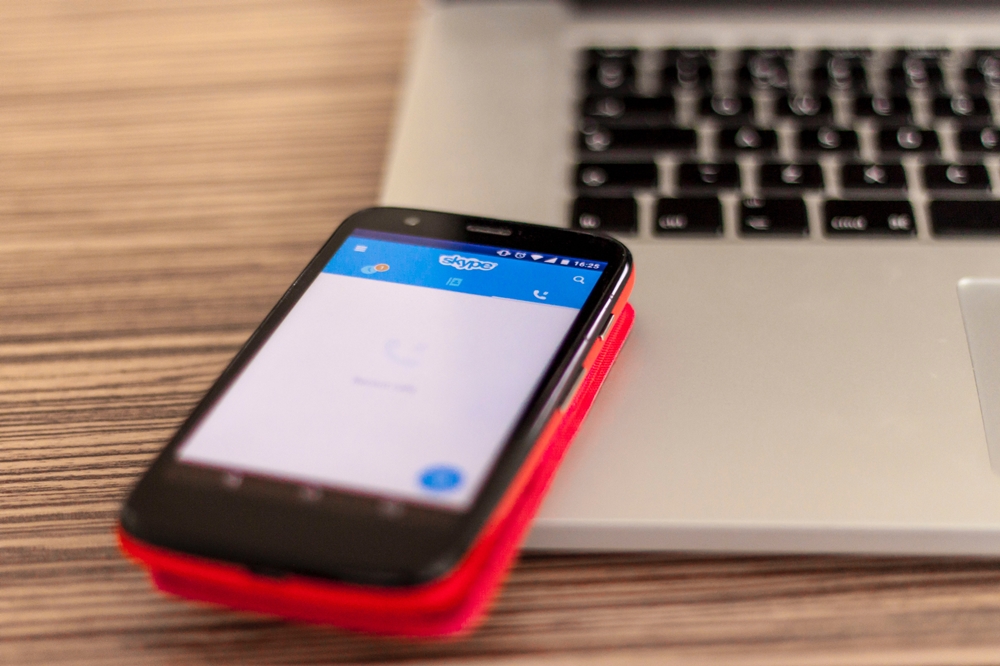Kodi — отличный инструмент для отображения и организации мультимедиа, но этот мультиплатформенный медиацентр может гораздо больше. Помимо воспроизведения музыки и просмотра видео, вы можете добавить дополнительные функции и просматривать веб-страницы из Kodi.
Содержание
Для удобного просмотра веб-страниц вам необходимо установить дополнение. Дополнение Chrome Launcher очень полезно для тех, кто получает доступ к Kodi через устройства на базе Android, такие как Amazon Firestick. Пользоваться веб-браузером с помощью пульта дистанционного управления телевизором довольно сложно, а дополнение делает это гораздо удобнее.
В этой статье приведено пошаговое руководство по установке и запуску Chrome в Kodi.
Установка дополнения Chrome Launcher
К сожалению, Chrome Launcher не существует в репозитории по умолчанию. Это означает, что вам придется включить специальный репозиторий под названием SuperRepo, который поставляется с множеством различных дополнений.
Конечно, некоторые из этих дополнений не совсем соответствуют требованиям, но Chrome Launcher работает просто отлично. Чтобы включить репозиторий и установить дополнение Chrome, выполните следующие действия:
Шаг 1
Нажмите на значок шестеренки в главном меню Kodi, чтобы получить доступ к дополнительным настройкам. Выберите System в следующем окне и перейдите к Add-ons. Опция «Неизвестные источники» должна быть включена для установки сторонних репозиториев.
Шаг 2
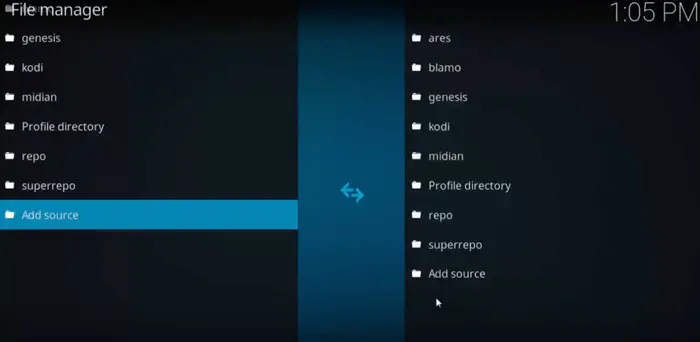
Убрав это, вернитесь в главное меню, выберите Менеджер файлов и выберите «Добавить источник».
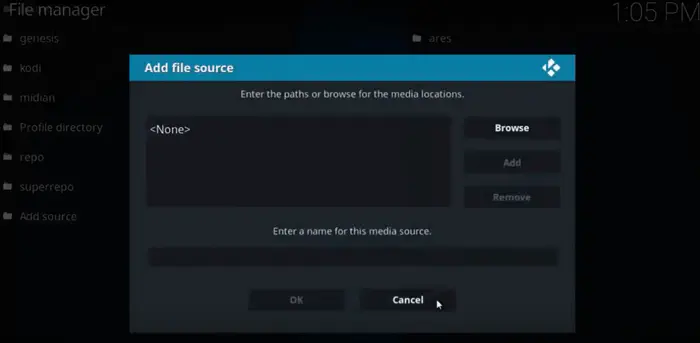
В появившемся окне «Добавить источник файла» выберите «Обзор», чтобы найти нужное хранилище.
Вы должны ввести http://srp.nu/ в адресной строке, дать ему имя и нажать OK для подтверждения.
Шаг 3
Вернитесь в главное меню, выберите вкладку «Дополнения» и перейдите к значку открытого окна в верхней части. Нажмите на значок и выберите «Установить из zip-файла».
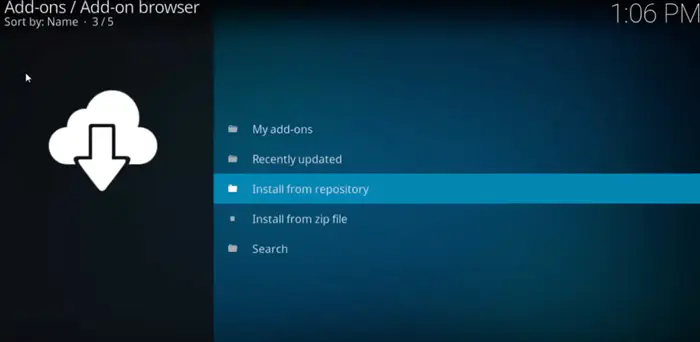
Найдите источник SuperRepo по имени, которое вы ему дали, а затем найдите свою версию Kodi. Убедитесь, что установили последний zip-файл из списка.
Шаг 4
Вернитесь в меню дополнений и выберите «Установить из репозитория», затем выберите SuperRepo. Список будет огромным, и вам нужно перейти в раздел «Программы» (он должен быть в категории) и установить его.
После завершения установки выберите вкладку «Загрузить» в меню дополнений. Перейдите к Chrome Launcher и нажмите, чтобы установить его.
Шаг 5
Теперь вы можете нажать или коснуться Chrome, чтобы запустить его. По умолчанию вы получаете доступ к Vimeo и YouTube, но вы можете добавить новые места, выбрав «Добавить сайт». Появится текстовое окно, в котором нужно ввести название сайта и URL — например, TechJunkie и https://www.techjunkie.com/.
Редактирование/Удаление сайтов
Если вы хотите удалить или отредактировать сайт, просто щелкните правой кнопкой мыши на названии сайта и выберите «Изменить параметры сайта». Чтобы удалить сайт, выберите опцию «Удалить сайт».
Для доступа к тем же настройкам вы также можете нажать на значок гамбургера (три горизонтальные линии). В любом случае, именно здесь вы сможете добавить сайт в избранное.
Нужен ли вам VPN?
Вам не обязательно нужен VPN для использования и установки репозиториев или дополнений, включая Chrome Launcher. Тем не менее, это хорошая идея — приобрести VPN для повышения безопасности.
Как вы, возможно, знаете, Kodi — это программа с открытым исходным кодом, а это значит, что любой может разработать дополнение. Хотя большинство из них абсолютно безопасны для использования и легальны, не помешает иметь дополнительную защиту.
Существует множество различных VPN, но мы рекомендуем для Kodi IPVanish . Он имеет 256-битное шифрование и защиту от утечки DNS, чтобы обеспечить вам дополнительную безопасность. IPVanish доступен на разных платформах (iOS, Windows, Mac и Android), поэтому вы можете использовать его для защиты всех своих устройств.
Вы должны отметить, что IPVanish — это платный VPN-сервис. Найти хороший бесплатный VPN практически невозможно. Если у вас есть какие-то рекомендации, поделитесь ими в разделе комментариев ниже.
Дополнения SuperRepo, о которых вы должны знать
Помимо Chrome Launcher, есть и другие дополнения, которые могут быть вам полезны. Вот наши лучшие варианты:
- SkyNet — дополнение «все в одном», предлагающее хороший выбор телешоу, фильмов, музыки, прямых трансляций и многого другого.
- DramaGo — Корейские драмы — ваш конек? В этом дополнении есть потрясающий выбор корейских фильмов и телешоу.
- FilmOn — В нем представлено более 500 телеканалов со всего мира. В пакете freemium есть реклама.
Enjoy Browsing on Kodi
Установка репозиториев и дополнений на Kodi не займет много времени, как только вы разберетесь с этим. Есть ли дополнения, которые вы используете помимо Chrome Launcher? Расскажите нам о своих предпочтениях и не стесняйтесь указывать на те, которые могут быть склонны к сбоям.